스토리지 문제에 직면한 경우 새 디스크를 구입하여 현재 파일을 복사하거나 백업하고 새 파일을 위한 공간을 확보하거나 기존 파일을 제거할 수 있습니다. 모든 PC 사용자는 더 이상 필요하지 않은 오래되고 중복된 파일이 많다는 사실을 깨닫지 못합니다. 이러한 오래된 파일은 컴퓨터에 설치된 파일, 폴더 및 프로그램의 형태입니다. 이제 수동으로 쉽게 찾을 수 있는 방법이 없으므로 Advanced PC Cleanup이라는 타사 소프트웨어를 사용하여 오래된 다운로드를 찾고 중복 파일을 제거하는 것이 좋습니다.
고급 PC 정리:마술처럼 작동하는 PC 최적화 소프트웨어
Advanced PC Cleanup은 PC가 항상 최적의 성능을 제공하도록 많은 모듈이 포함된 완벽한 최적화 소프트웨어입니다. 그러나 오늘 집중해야 할 두 가지 모듈은 앱 제거와 이전 다운로드입니다.
앱을 제거합니다. 이 모듈은 PC를 스캔하고 컴퓨터에 설치된 모든 앱 목록을 나열합니다. 또한 개발자 이름 및 앱 크기와 같은 추가 정보를 나열합니다. 앱 옆에 있는 휴지통 아이콘을 클릭하여 시스템에서 앱을 완전히 제거할 수 있습니다.
이전 다운로드. 이 흥미로운 모듈을 사용하면 PC에서 오래된 파일과 다운로드를 검색한 다음 더 이상 필요하지 않고 이유 없이 하드 디스크를 막히는 파일을 제거할 수 있습니다.
PC에서 오래된 항목을 제거하는 방법
다음은 빠르고 쉬운 단계로 PC에서 오래된 파일과 앱을 제거하는 단계입니다.
모듈 1:오래되고 중복되는 프로그램 제거
사용자는 Advanced PC Cleanup의 고유한 모듈을 사용하여 컴퓨터에 설치된 모든 앱 목록과 게시자 및 크기를 볼 수 있습니다. 간단한 클릭으로 사용자는 불필요한 프로그램을 제거할 수 있습니다. 절차는 다음과 같습니다.
1단계: 공식 웹 사이트로 이동하거나 아래 링크를 클릭하여 Advanced PC Cleaner를 다운로드하십시오.
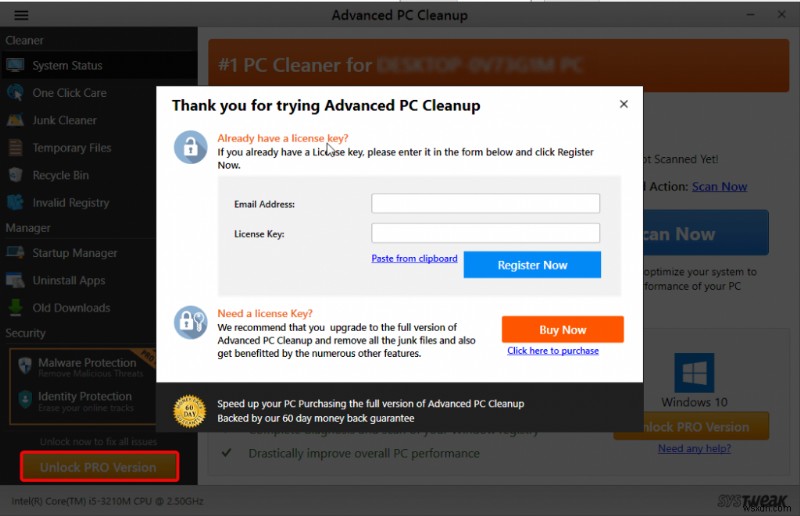
2단계 :앱 다운로드가 완료되면 앱을 열고 설치합니다.
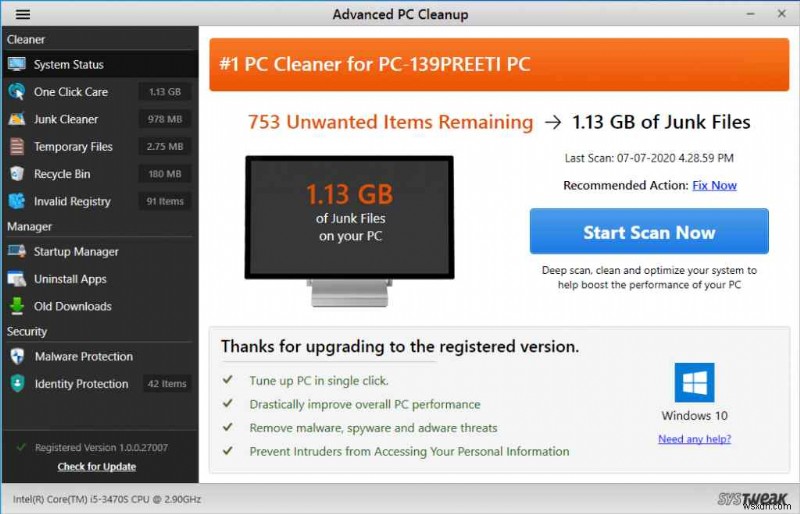
3단계: 애플리케이션 사용자 인터페이스의 왼쪽에서 앱 제거 탭을 찾습니다.
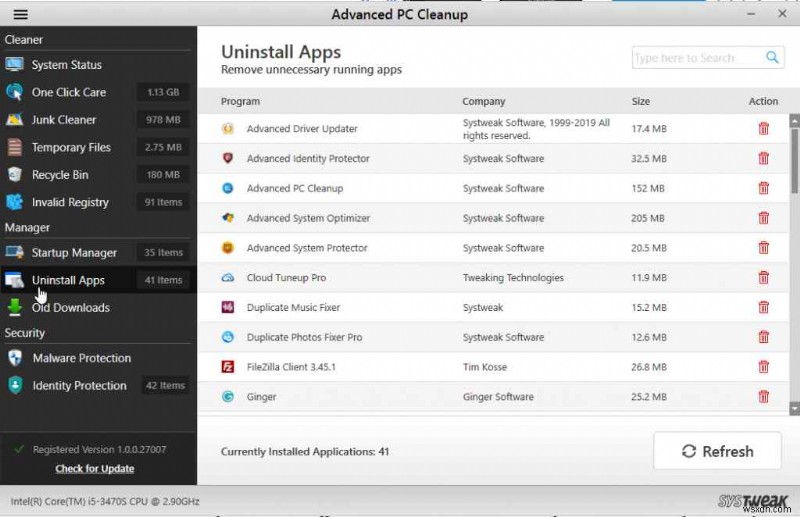
4단계: 프로그램 목록이 화면에 나타납니다. 컴퓨터에서 앱을 제거하려면 앱 옆에 있는 휴지통 아이콘을 클릭하세요.
5단계 :원치 않는 앱이 컴퓨터에서 삭제됩니다.
모듈 2:오래된 파일 및 폴더 제거
컴퓨터에서 오래된 파일과 폴더를 제거하는 단계는 다음과 같습니다.
1단계 :설치 후 애플리케이션을 실행합니다.
2단계 :왼쪽 패널에서 이전 다운로드 모듈을 클릭합니다.
3단계: 이제 이전 파일 목록이 앱 인터페이스 내 화면에 나타납니다.
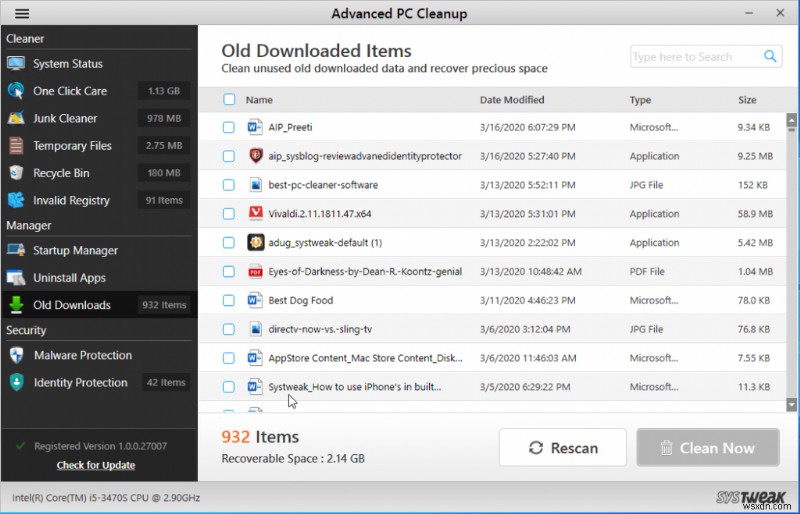
4단계 :인식할 수 없거나 더 이상 필요하지 않은 파일을 선택하고 지금 정리 버튼을 클릭합니다.
고급 PC 정리에 대한 추가 기능

Systweak의 Advanced PC Cleanup은 가비지 파일, 잘못된 레지스트리 항목 정리, 디스크 공간 확보, RAM 및 CPU 효율성 향상을 위한 최고의 Windows PC 최적화 프로그램 중 하나입니다. 캐시, 쿠키 및 신원 도용의 모든 증거도 마찬가지로 삭제됩니다. 또한 Windows 운영 체제에서 맬웨어, 스파이웨어 및 기타 보안 위협을 검사합니다. 또한 시작 시간을 줄이고 이전 다운로드를 삭제하며 앱을 제거합니다.
원클릭 관리 :이 옵션은 불필요한 파일 제거를 포함하여 클릭 한 번으로 컴퓨터를 최적화할 수 있습니다.
프로그램 제거 :이제 이 기능을 통해 사용자는 앱을 완전히 제거할 수 있습니다.
임시 파일 :가비지 파일 외에도 처음 사용 후 더 이상 필요하지 않은 임시 파일은 많은 저장 공간을 차지합니다.
레지스트리 클리너 :컴퓨터의 레지스트리는 모든 기본 설정을 항목으로 유지하는 데이터베이스입니다. 레지스트리를 스캔하고 불필요한 개체를 제거함으로써 이 도구는 레지스트리 문제를 해결하는 데 도움이 됩니다.
시작 관리자 :컴퓨터가 더 빨리 재부팅되도록 하려면 보이지 않는 시작 항목을 제거해야 할 수도 있습니다.
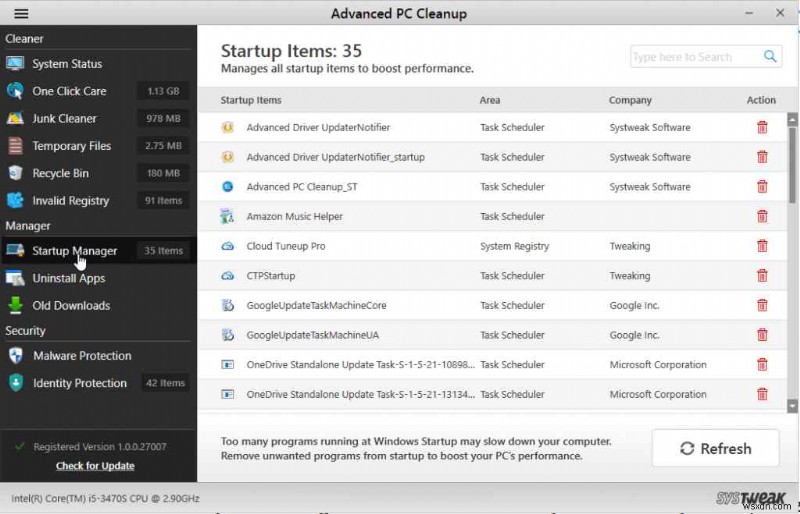
맬웨어 제거 도구 :이 PC Optimizer의 가장 중요한 기능은 컴퓨터에서 잠재적으로 유해한 위협을 삭제하는 맬웨어 방지 도구 역할도 한다는 것입니다.
추적 식별 :인터넷을 사용하다 보면 자신도 모르게 인터넷 사용기록 및 개인 신원과 관련된 많은 흔적을 남길 수 있습니다. 사용자는 ID의 모든 흔적을 제거하여 Advanced PC Cleanup의 이점을 누릴 수 있습니다.
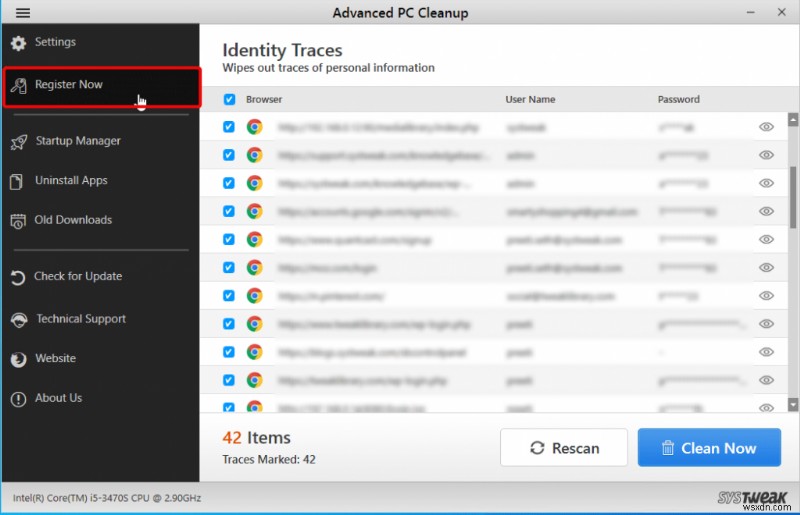
PC에서 오래된 것을 제거하고 싶습니까? 방법은 다음과 같습니다!
Advanced PC Cleanup은 모든 Windows 사용자에게 꼭 필요한 응용 프로그램입니다. 오래된 파일과 앱을 삭제할 수 있을 뿐만 아니라 맬웨어도 검사할 수 있습니다. 종종 간과되는 또 다른 중요한 기능은 이 앱이 신원 도용 및 사기를 담당하는 신원 추적을 제거할 수 있다는 사실입니다. 그 외에 임시 및 정크 파일을 제거하고 레지스트리 문제도 해결할 수 있습니다.
소셜 미디어(Facebook, Instagram, YouTube)에서 팔로우하세요. 질문이나 제안 사항이 있으면 아래 의견란에 알려주십시오. 우리는 해결책을 가지고 당신에게 다시 연락하고 싶습니다. 기술과 관련된 일반적인 문제에 대한 답변과 함께 팁과 요령을 정기적으로 게시합니다.
